Bildkvalitet
Bildstorleksval
- RAW-bilder
- Guide för inställning av bildkvalitet
- Maximalt antal bilder i en bildserie för serietagning
- JPEG/HEIF-kvalitet
 Bildstorleksval
Bildstorleksval
Du kan ange ,
,
eller
för JPEG-bilder,
för HEIF-bilder och
eller
för RAW-bilder. Bildstorlek kan ställas in på något av följande sätt.
Ställa in storlek via den bakre LCD-displayen
-
Tryck på
-knappen (
).
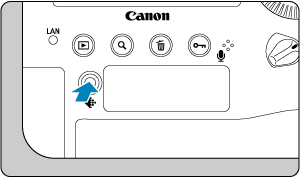
-
Välj önskad bildstorlek.
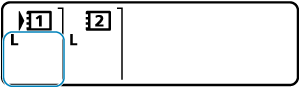
Obs!
- Vrid på
-inmatningsratten och välj ett kort och ställ in bildstorleken för att ställa in separata bildstorlekar för varje kort när [
Regist. funk] i [
: Regist. funk+kort/mappval] är inställd på [Registr. separat] ().
- ”Bildkvalitet” i den här guiden hänvisar till både bildstorlek och JPEG/HEIF-kvalitet ().
- HEIF kan anges när [HDR-fotografering
] i [
: HDR PQ-inställningar] är inställt på [På]. Du kan konvertera dessa bilder till JPEG-bilder efter fotografering ().
Ställa in storlek via menyn
-
Välj [
: Bildtyp/storl].
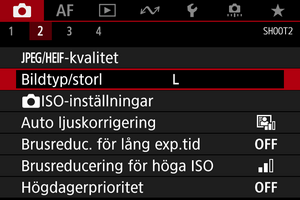
- Skärmen som visas varierar beroende på inställningarna [
Regist. funk] i [
: Regist. funk+kort/mappval].
- Skärmen som visas varierar beroende på inställningarna [
-
Ställ in bildstorleken.
Standard/Autom. kortbyte/Registr. på flera
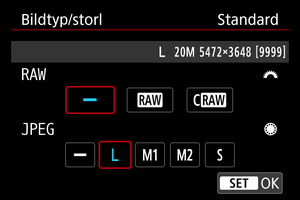
- Vrid på
-inmatningsratten för RAW-bilder och på
-inmatningsratten för JPEG-bilder.
- Bekräfta inställningen genom att trycka på
.
Spela in separat
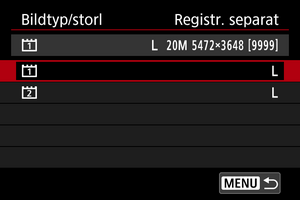
- Vrid på
-inmatningsratten för att välja [
] eller [
] och tryck sedan på
när [
Regist. funk] in [
: Regist. funk+kort/mappval] är inställt på [Registr. separat]. Observera att inspelning separat till
och
inte är tillgänglig för RAW-bilder.
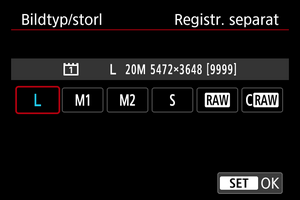
- Välj en bildstorlek på skärmen som visas och tryck sedan på
.
- Vrid på
Obs
- I sökaren är maximal visning av antalet tillgängliga bilder 1 999.
ställs in automatiskt om du ställer in både RAW och JPEG/HEIF till [
].
- Två versioner av varje bild sparas vid din angivna bildkvalitet när du har valt både RAW och JPEG/HEIF. Båda bilderna har samma filnummer men var och en har en annan filändelse med .JPG för JPEG, .HIF för HEIF och .CR3 för RAW.
/
visas till höger i sökaren baserat på ditt val av JPEG/RAW.
- Betydelsen av symbolerna för bildstorlek är följande:
: RAW,
: Kompakt RAW, JPEG: JPEG, HEIF: HEIF,
: Stor,
: Medium 1,
: Medium 2,
: Liten.
RAW-bilder
RAW-bilder är rådata från bildsensorn som spelas in på kortet digitalt som eller
baserat på ditt val.
producerar RAW-bilder med mindre filstorlekar än
.
RAW-bilder kan behandlas med [: RAW-bildbearbetning] () för att spara dem som JPEG- eller HEIF-bilder. Själva RAW-bilden ändras inte, så du kan bearbeta den efter olika förhållanden och skapa flera JPEG- eller HEIF-bilder utifrån den.
Du kan använda Digital Photo Professional (EOS-programvara) till att bearbeta RAW-bilder. Du kan justera dina bilder beroende på hur de ska användas och sedan generera JPEG, HEIF eller andra typer av bilder som återspeglar dessa justeringar.
Obs!
- För att visa RAW-bilder på en dator rekommenderas Digital Photo Professional (EOS-programvara, nedan kallat DPP).
- Äldre versioner av DPP Ver. 4.x stöder inte visning, bearbetning, redigering eller andra funktioner med RAW-bilder som tagits med den här kameran. Om en tidigare version av DPP Ver. 4.x installeras på din dator bör du ladda ned och installera den senaste versionen av DPP från Canons webbplats för att uppdatera den () vilket kommer att skriva över den tidigare versionen. På liknande sätt stöder DPP Ver. 3.X inte visning, bearbetning, redigering eller andra funktioner med RAW-bilder som tagits med den här kameran.
- Det är inte säkert att kommersiellt tillgänglig programvara kan användas för att visa RAW-bilder tagna med den här kameran. Information om kompatibilitet får du från tillverkaren av programvaran.
Guide för inställning av bildkvalitet
Se Prestandadata för information om filstorlek, antal tillgängliga bilder, maximalt antal bilder i en bildserie och andra uppskattade värden.
Maximalt antal bilder i en bildserie för serietagning
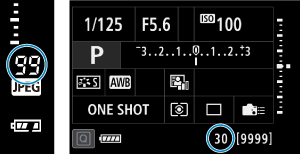
Ungefärligt maximalt antal bilder i en bildserie visas till höger i sökaren, på snabbkontrollskärmen och längst ner på den anpassade snabbkontrollskärmen.
AKTA!
- Maximalt antal bilder i en bildserie visas även utan ett kort i kameran. Se därför till att ett kort är isatt innan du fotograferar.
Obs!
- Om det maximala antalet bilder i en bildserie är ”99” anger detta att du kan ta 99 bilder eller fler i följd. Färre bilder är tillgängliga för ett värde av 98 eller lägre och när [
] visas i sökaren och på den övre LCD-displayen är internminnet fullt och fotograferingen stoppas tillfälligt. Om du inte använder serietagning kommer det maximala antalet bilder att öka. När alla tagna bilder har skrivits till ett kort kan du återigen fotografera med det maximala antalet bilder i en bildserie som anges i Prestandadata.
JPEG/HEIF-kvalitet
-
Välj [
:
-kvalitet].
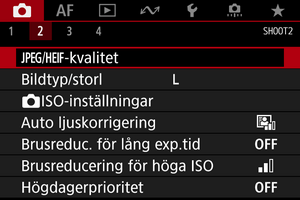
-
Välj önskad bildstorlek.
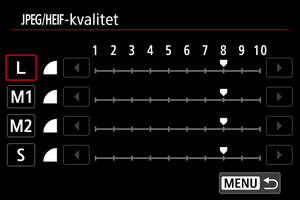
- Välj bildstorlek och tryck sedan på
.
- Välj bildstorlek och tryck sedan på
-
Ange önskad kvalitet (komprimering).
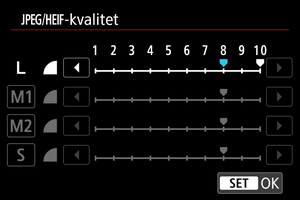
- Välj nummer och tryck sedan på
.
- Högre siffror erbjuder högre kvalitet (lägre komprimering).
- Kvaliteten på 6–10 indikeras av
och 1-5 av
.
- Välj nummer och tryck sedan på
Obs!
- Ju högre kvalitet desto färre bilder och ju lägre kvalitet, desto fler bilder är tillgängliga.